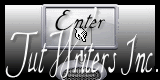|
→A
M E T I S T A←
Plugins occorrenti per questo tutorial:
FM Tile Tool : Blend Emboss
Mehdi : Kaleidoscopio
Xero : Porcelain
Dbs Flux : Blast
Materiale

Usa la freccia per tenere il segno

Step 1
- Apri un immagine di 656 X 430 px,
seleziona tutto, copia e incolla il background. Regola- Tonalitą e saturazione - viraggio con i valori:
tonalitą10 - saturazione162. Applica il plugin Mehdi - Kaleidoscopio: blend, 10, 37, 0.5, 44, 13, 41,
0
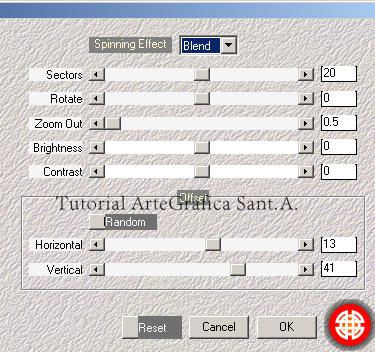
Blend embosse (due
volte valori di default). ;
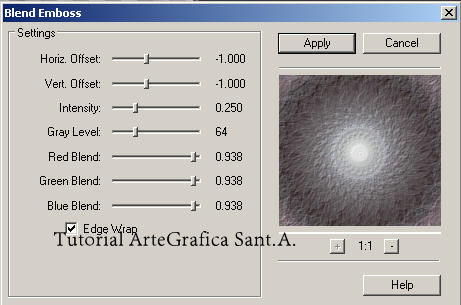
Step 2
- Copia il tube della donna e incolla come nuovo livello.
Step 3
- Duplica il livello del background e portalo sopra il tube della
donna. Cambia la modalitą di miscelatura in sovrapponi e sfuma 23 .
Applica l'effetto
FM Tile Tool - Blend emboss (valori di default)
- Torna sul livello tube, seleziona tutto, mobile, immobilizza
Step 5
- Torna sul livello sovrastante e premi il tasto cancell (questo ci
consente di avere il tube della donna pulito senza che vi siano
fastidiosi colori e striature a deturparne l'immagine), deselezione.
Step 6
- Torna sul livello del tube, effetti: xero, porcelain (default), ancora
effetto FM Tile Tool - blend emboss e
duplica il tube.
Step 7
- Nel livello duplicato applica l'effetto sfocatura da movimento angolo
75 - 100 e porta questo livello sotto il tube originale.
Step 8
- Sul tube originale applica l' effetto di messa a fuoco col pennello
'metti a fuoco' (lo trovi nella palette degli strumenti, sulla sinistra del
programma) valori 9 - 50 - 10 - 100 - 100 - 100 (come da immagine sottostante)

Step 9
- Copia il tube del fiore incolla come
nuovo livello e portalo sotto il tube della donna, duplica, rifletti e
capovolgi, cambia la modalitą in sovrapponi o luce diffusa( come vuoi) e
abbassa l'opacitą al grado che preferisci.
Step 10
- Nuovo livello raster, seleziona tutto, copia e incolla il template,
sovrapponi e abbassa l'opacitą a 55. Con la gomma cancella le parti del
template che si trovano sul volto e sulle braccia della donna.
Step 11
- Livelli, unisci, unisci visibile.
- Nuovo livello raster, seleziona, contrai di 5px e riempie con un
colore che si trova nel tube, sovrapponi e
abbassa l'opacitą al 50 %
Step 12
- Nuovo livello, seleziona tutto, contrai 8px e colora, selezione bordatura
selezione, 5px , inverti selezione e cancella.
- Abbiamo finito la prima parte dell'immagine.
Step 13
- Dimensioni tela 700x600 posizione dell'immagine al centro.
Step 14
- Nuovo livello raster, porta sotto, copia e incolla il tube del fiore che hai usato prima, effetti dsb flux, blast
(valori di default), left; ancora blast, upward
e duplica il livello. Immagine - rifletti - capovolgi e abbassa l'opacitą
in ambedue i livelli.
Step15
- Torna sull'immagine, Immagine - ruota per gradi 15° a sinistra.
Step 16
- Usa un tube di fiori, regola viraggio con lo stesso valore usato
per il background copia e incolla come nuovo livello, porta sotto
all'immagine
Step17
duplica il
tube e posizionalo come
preferisci, abbassando l'opacitą.
Step 18
- Con il colore che preferisci componi la scritta, io ho
usato il font: same sex marriage, 48.
Se vuoi applica un
effetto sfalsa ombra
ed un effetto sfalsa ombra
all'immagine e alla scritta: verticale2 - orizzontale2 - opacitą50 -
sfocatura8
- Metti il tuo watermaker unisci tutto.
P.S. Anche questo č
un tutorial che ho scritto per il Forum di Ametista (il link lo trovate nella
mia pagina dei 'LINK')che ringrazio di cuore in quanto mi dą il 'pungolo' per
graficare un po' e riempire le mie giornate, visto che ultimamente mi sto
estraniando un po' dal mondo.
Questa č la stat
che avevo realizzato allora:
/photos/finale.jpg)
Registrato su
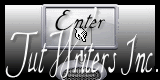
|
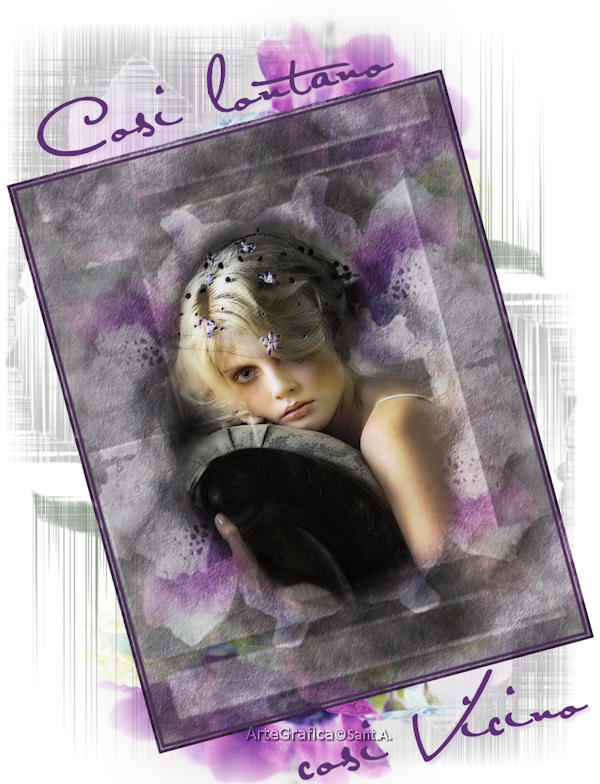
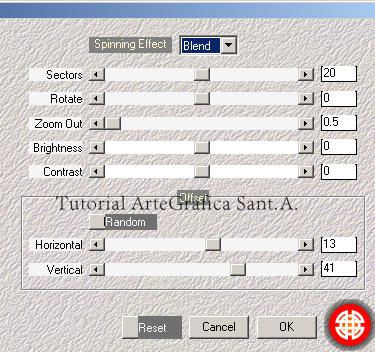
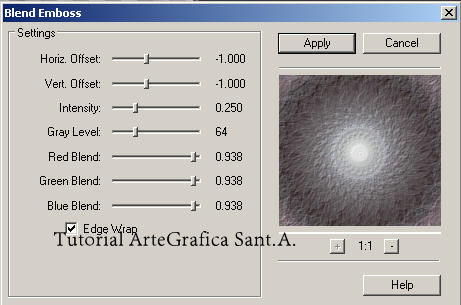
/photos/finale.jpg)